ホームページ >システムチュートリアル >Windowsシリーズ >Windows 10 Home Edition でユーザーとコンポーネントを追加できません。どうすればよいですか?
Windows 10 Home Edition でユーザーとコンポーネントを追加できません。どうすればよいですか?
- PHPz転載
- 2024-01-08 16:09:531707ブラウズ
Windows 10 Home Edition がローカル ユーザーとグループを使用できないという問題が発生した場合でも、この記事で詳しく答え、完璧な解決策を提供します。次に、この問題を解決する方法を見てみましょう!
win10 Home Edition でユーザーとコンポーネントを追加できない場合の対処方法
1. 次のコマンドを入力して Enter キーを押します:「スタート」-「ファイル名を指定して実行」-「コントロール」。
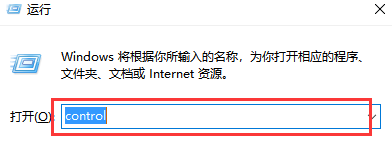
2. コントロール パネルに入り、[ユーザー アカウント] オプションをクリックし、新しいウィンドウで [ユーザー アカウント] タブをクリックします。
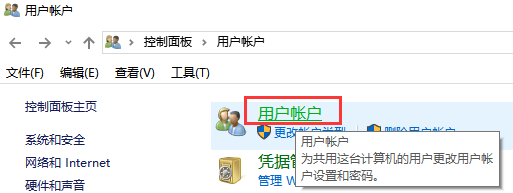
3. [他のアカウントの管理] ボタンをクリックして、[コンピュータ設定での新しいユーザーの追加] ページに入ります。
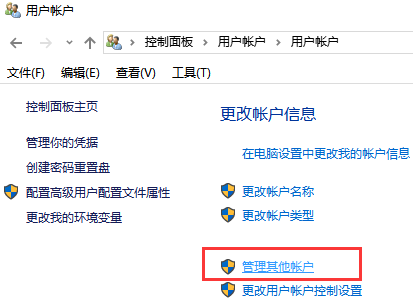
4. [このコンピュータに他の人を追加する] をクリックし、[この人のログイン情報を持っていません] を選択します。
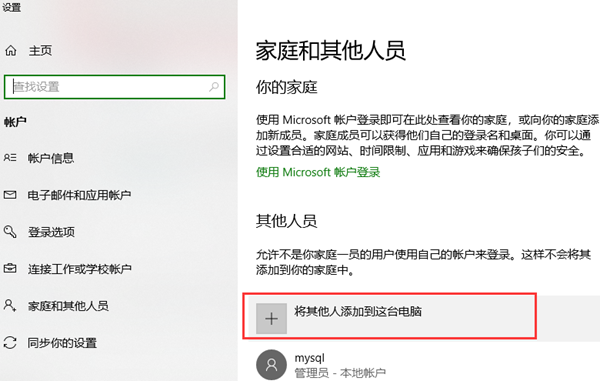
5. [新しいメール アドレスを取得する] をクリックし、Microsoft アカウントをまだ登録していない任意のメール アドレスと対応するパスワードを入力します。
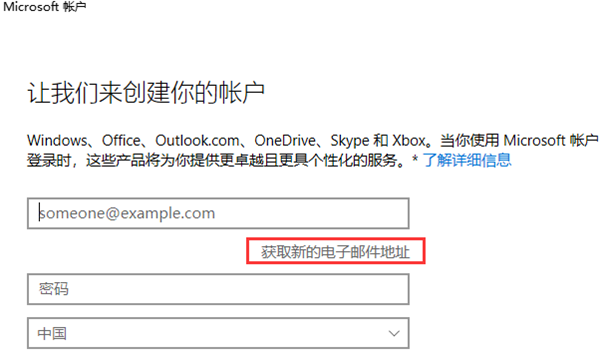
6. なお、ここのメールアドレスは任意に記述できますが、既に存在するかどうかをシステムが確認します。
7. 携帯電話番号を入力します: xxxxxxxxx (通常の状況では、全員が中国にいるはずです)。
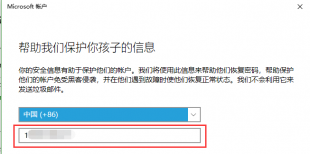
8. [次へ] をクリックして権限を確認し、新しく作成した「fujieace-test.outlook.com」という名前のユーザー アカウント インターフェイスに戻ります。
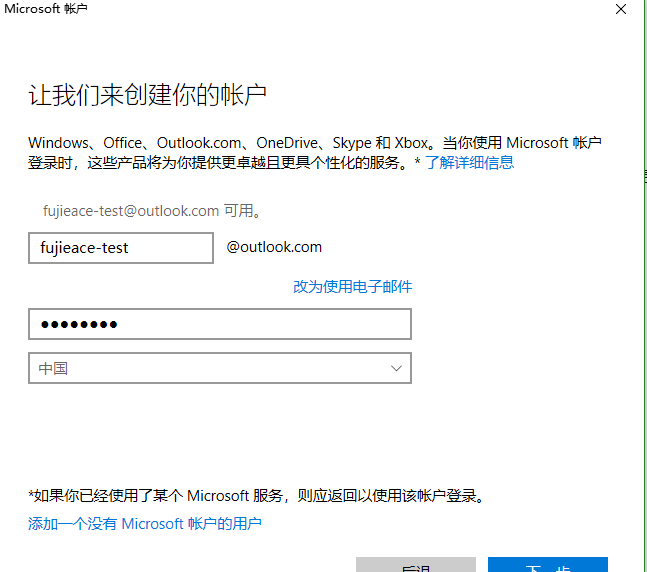
9. この時点で、ここでユーザー アカウントの種類を変更できます (たとえば、管理者ステータスに変更します)。
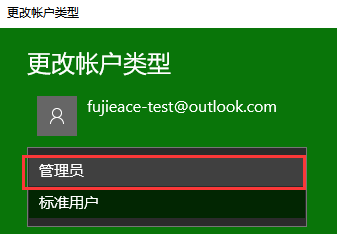
以上がWindows 10 Home Edition でユーザーとコンポーネントを追加できません。どうすればよいですか?の詳細内容です。詳細については、PHP 中国語 Web サイトの他の関連記事を参照してください。

